こちらのガイドでは「マネーフォワード クラウド債務支払」の「退会(事業者削除)」の手順をご案内いたします。
※一度「退会」しますと、各データは削除されます。復元はできませんのでご注意ください。
※複数の事業者を登録されている場合、事業者ごとの「退会」が必要です。
なお、「退会」のお手続きは、該当の事業者の管理コンソールで全権管理の権限をお持ちの方のみ可能です。
目次
- 1つの事業者で利用している場合
- 複数の事業者で利用している場合
- 「退会(解約)」ができない場合
- クラウド債務支払の退会操作を行ったのに、マネーフォワードIDの退会画面で「クラウド債務支払のサービスを退会する必要がある」と表示される場合
1つの事業者で利用している場合
- 「管理設定」>「事業者設定」>「基本設定」>「退会手続き」をクリックします。
※「退会」のお手続きは、該当の事業者の管理コンソールで全権管理の権限をお持ちの方のみ可能です。 - 下記画面が表示されますので、必要事項を入力し、「退会する」をクリックします。
※退会後に下記画面に遷移しますが、「以下に同意して利用を開始する」はクリックせずに、ブラウザを閉じてください。
「以下に同意して利用を開始する」をクリックしますと、再登録されてしまいますのでご注意ください。
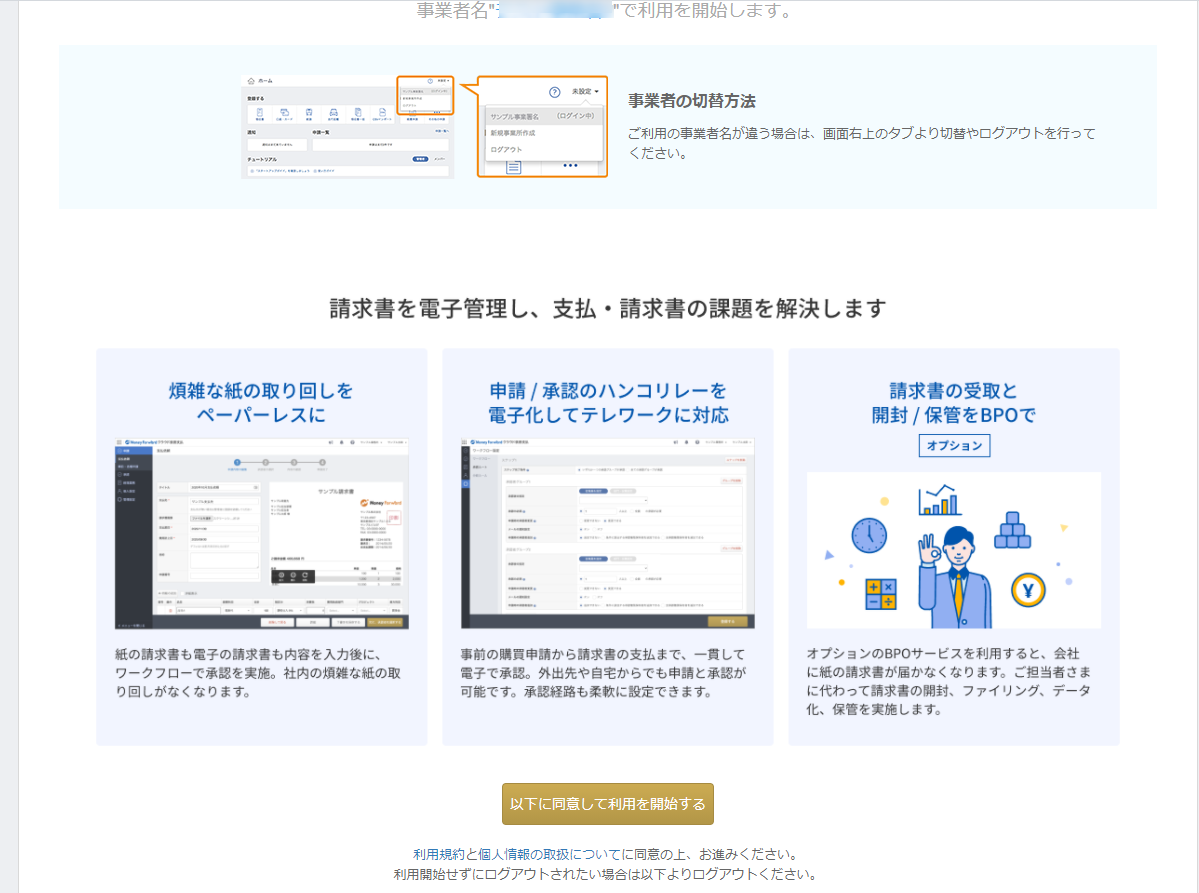
複数の事業者で利用している場合
複数の事業者で利用している場合、画面右上の事業者名が表示されている▼をクリックすると事業者切り替えが可能です。「退会」する事業者を選択してから、お手続きを進めてください。
- 「退会」を行う事業者を選択します。

- 「事業者設定」画面で、事業者名が「退会」を行う事業番号かを確認します。
- 「管理設定」>「事業者設定」>「基本設定」>「退会手続き」をクリックします。
※「個人設定」>「基本設定」>「退会手続き」から「退会」操作をしますと、全事業者から退会してしまうため、「個人設定」画面ではないことを再度確認してください。
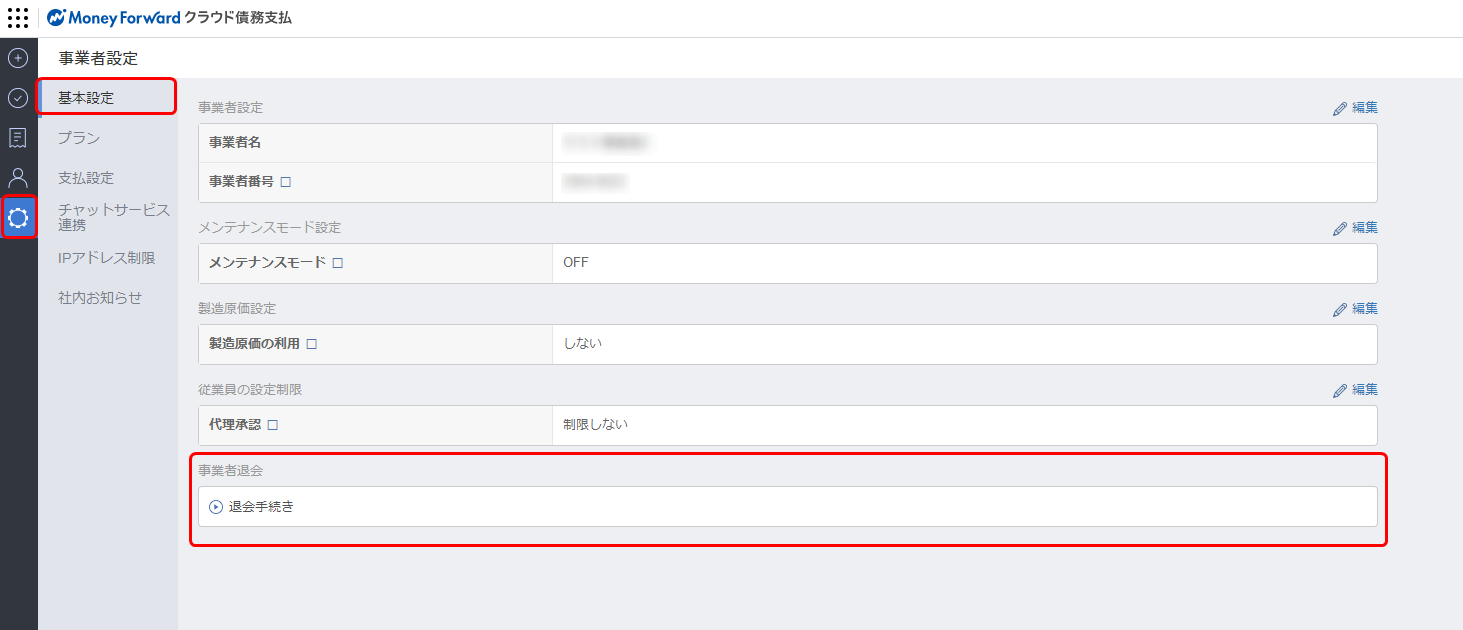
- 下記画面が表示されますので、必要事項を入力し、「退会する」をクリックします。
※退会後に下記画面に遷移しますが、「以下に同意して利用を開始する」はクリックせずに、ブラウザを閉じてください。
「以下に同意して利用を開始する」をクリックしますと、再登録されてしまいますのでご注意ください。
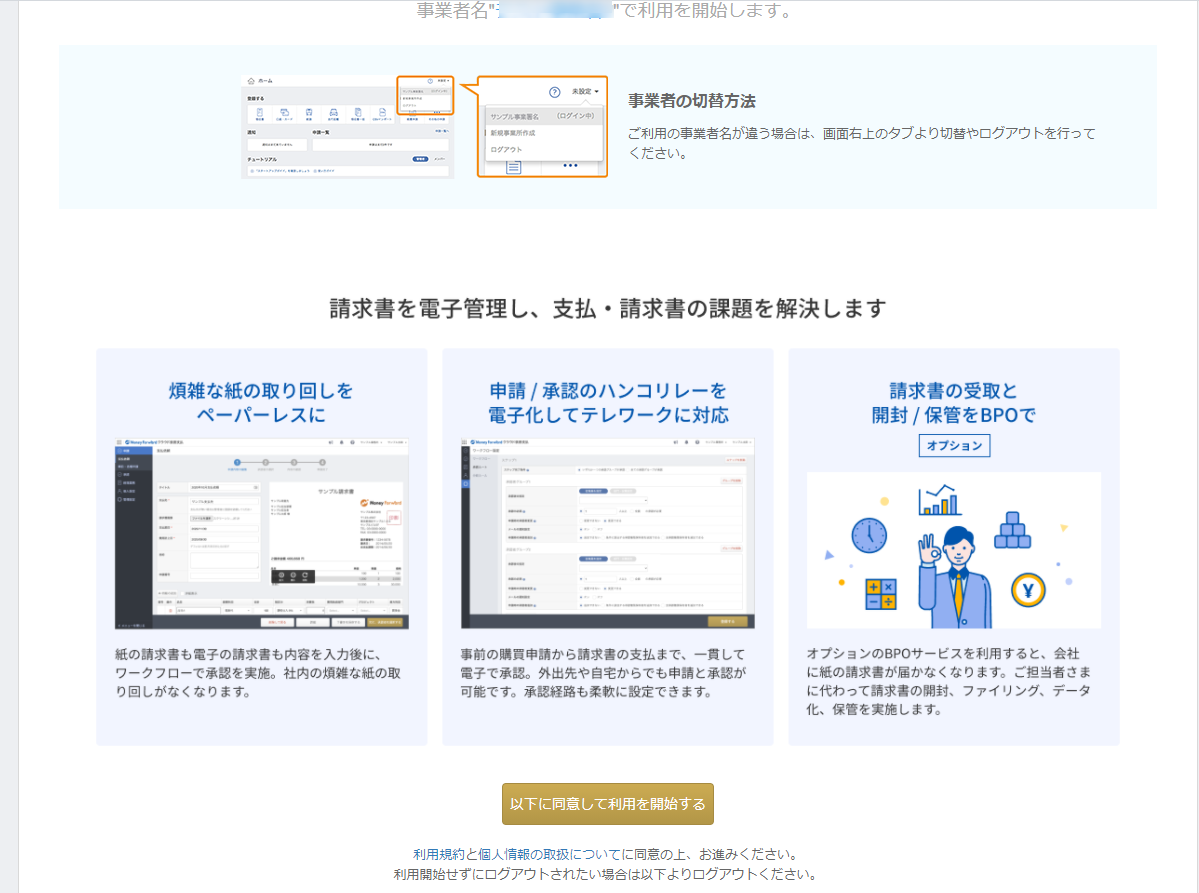
「退会(事業者削除)」ができない場合
「ワークフロー設定」>「承認ルート」で「従業員指定」の設定されていると「退会」が行えません。
下記手順にて「従業員指定」を外していただいてから、「退会」手続きを行ってください。
- 「管理設定」>「ワークフロー設定」>「承認ルート」をクリックします。
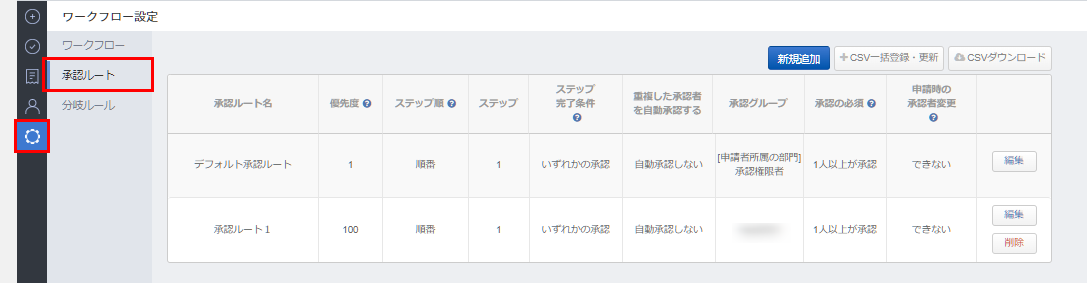
- 「従業員指定」が設定されている承認ルートの「編集」をクリックします。

- 「従業員を指定」から「部門・役職指定」に切替えます。
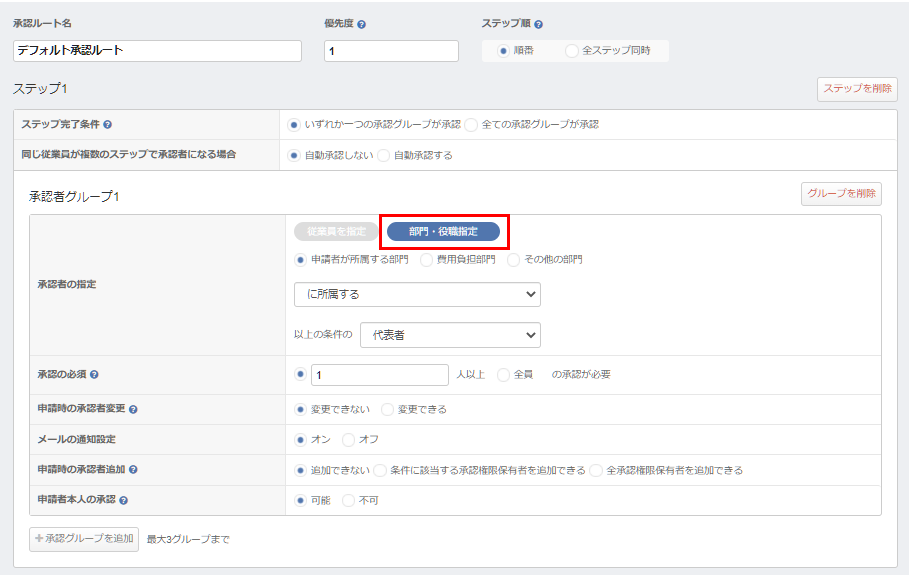
- 「更新する」をクリックします。
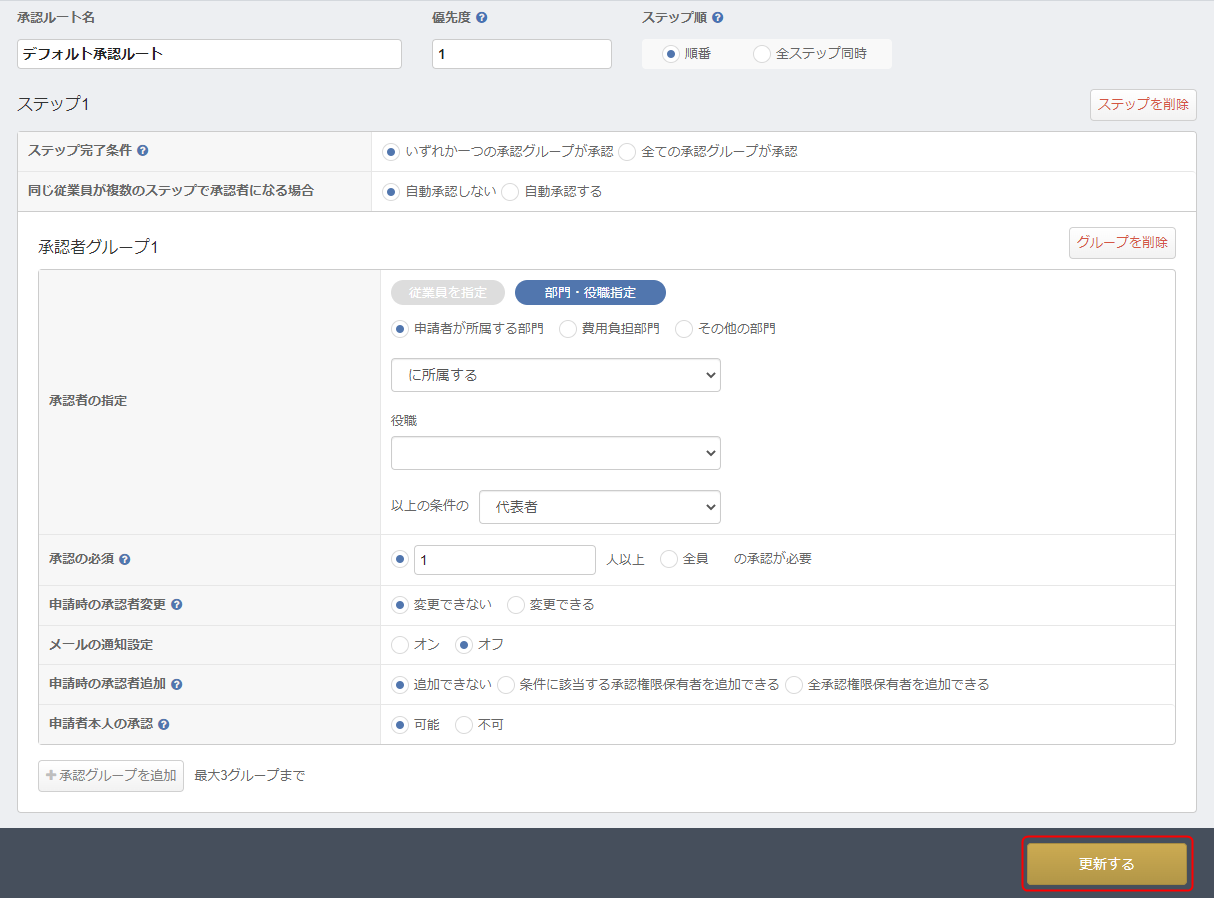
- 「退会」操作を行います。
マネーフォワードIDの退会画面で「クラウド債務支払のサービスを退会する必要がある」と表示される場合
クラウド債務支払で退会の手続きを完了しているにも関わらず、クラウド債務支払のサービスを退会する必要があると表示される場合があります。
このような場合、クラウド管理コンソールの退会操作を行うことで、「クラウド債務支払の退会」情報も更新されます。
下記のガイドに準じて、クラウド管理コンソールの退会を行った上で、マネーフォワードIDの退会操作をお試し下さい。
各サービスの退会方法 マネーフォワード クラウドの管理コンソール
※本サポートサイトは、マネーフォワード クラウドの操作方法等の案内を目的としており、法律的またはその他アドバイスの提供を目的としたものではありません。当社は本サイトに記載している内容の正確性・妥当性の確保に努めておりますが、実際のご利用にあたっては、個別の事情を適宜専門家に相談するなど、ご自身の判断でご利用ください。
頂いた内容は、当サイトのコンテンツの内容改善のためにのみ使用いたします。





